Javítás: A DirectX nem telepíthető Windows 10 rendszeren
Vegyes Cikkek / / November 28, 2021
Ha nem tudja telepíteni a DirectX-et a Windows 10 rendszeren, ne aggódjon, mivel ma megvitatjuk a probléma megoldását. A probléma leggyakoribb oka az, hogy a .NET-keretrendszer zavarhatja a DirectX-et, ami problémákat okoz a DirectX telepítésében.
A technológia változásával az emberek olyan eszközöket kezdtek használni, mint a laptopok, táblagépek, telefonok stb. Legyen szó számlák fizetéséről, vásárlásról, szórakoztatásról, híradásról vagy bármilyen más hasonló tevékenységről, mindezt könnyebbé vált az internet mindennapi életünkbe való bevonása. Megnövekedett az olyan eszközök használata, mint a telefonok, laptopok és hasonló eszközök. A fogyasztók érdeklődése megnőtt ezen eszközök iránt. Ennek eredményeként számos új frissítésnek lehettünk tanúi, amelyek javítják a felhasználói élményt.
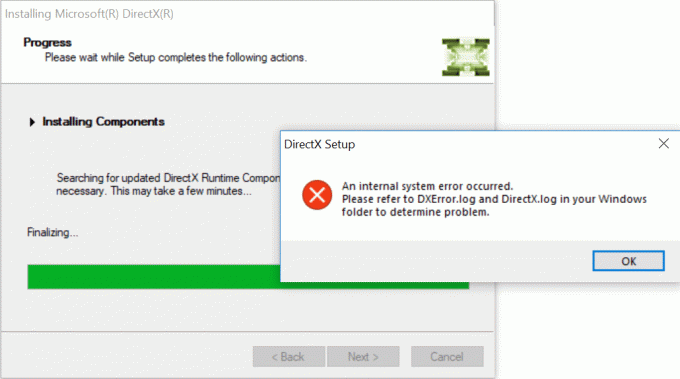
Ez a felhasználói élmény minden típusú szolgáltatásban javult, beleértve a játékokat, videókat, multimédiát és még sok mást. Az egyik ilyen frissítés, amely a Windows operációs rendszer mellett a legújabb kiadásában is megjelent, a DirectX. A DirectX megduplázta a felhasználói élményt a játékok, multimédia, videók stb. területén.
DirectX
A DirectX egy alkalmazásprogramozási felület (API) grafikus képek és multimédiás effektusok létrehozására és kezelésére Microsoft Windows operációs rendszeren futó alkalmazásokban, például játékokban vagy aktív weboldalakon. A DirectX Windows operációs rendszerrel való futtatásához nincs szükség külső képességekre. A szükséges képesség a Windows operációs rendszer különböző webböngészőinek integrált része. Korábban a DirectX bizonyos területekre korlátozódott, mint például a DirectSound, DirectPlay, de a frissített Windows 10-zel a DirectX is frissítve a DirectX 13-ra, 12-re és 10-re, aminek eredményeként a Microsoft Windows operációs rendszer elengedhetetlen részévé vált. rendszer.
A DirectX-nek megvan a maga Szoftverfejlesztő készlet (SDK), amely bináris formátumú futásidejű könyvtárakból, dokumentációból és a kódolás során használt fejlécekből áll. Ezek az SDK-k ingyenesen letölthetők és használhatók. De néha, amikor megpróbálod telepítse ezeket az SDK-kat vagy a DirectX-et a Windows 10 rendszeren hibákkal szembesül. Ennek oka lehet bizonyos okok, amelyeket alább ismertetünk:
- Internetes korrupció
- Az internet nem működik megfelelően
- A rendszerkövetelmények nem egyeznek, vagy nem teljesülnek
- A Windows legújabb frissítése nem támogatott
- Windows hiba miatt újra kell telepíteni a DirectX Windows 10-et
Most talán azon töprenghet, mit tehet, ha a fenti problémák bármelyikével szembesül, és nem tudja telepíteni a DirectX-et a Windows 10 rendszerére. Ha hasonló problémával küzd, akkor ez a cikk neked szól. Ez a cikk számos olyan módszert sorol fel, amelyek segítségével hiba nélkül telepítheti a DirectX-et Windows 10 rendszeren.
Tartalom
- Javítás: A DirectX nem telepíthető Windows 10 rendszeren
- 1. Győződjön meg arról, hogy az összes rendszerkövetelmény teljesül
- 2.Ellenőrizze a DirectX verzióját Windows 10 rendszeren
- 3. Frissítse a grafikus kártya illesztőprogramját
- 4. Telepítse újra az egyik korábbi frissítést
- 5. Töltse le a Visual C++ Redistributable
- 6. Telepítse a .Net Framework programot a parancssorból
Javítás: A DirectX nem telepíthető Windows 10 rendszeren
Mint mindenki tudja, a DirectX a Windows 10 kulcsfontosságú része, mivel számos multimédiás alkalmazás megköveteli. Ezenkívül az összes Windows operációs rendszer szerves részét képezi, így ha bármilyen DirectX-problémával szembesül, az kedvenc alkalmazásának károsodását okozhatja, ha leáll. Tehát az alábbi módszerek segítségével kijavíthatja a DirectX telepítése nem lehetséges Windows 10 rendszeren című hibáját, ez megoldhatja a DirectX-szel kapcsolatos összes problémát. Próbálja ki egyesével az alábbi módszereket, amíg a DirectX telepítési problémája meg nem oldódik.
1. Győződjön meg arról, hogy az összes rendszerkövetelmény teljesül
A DirectX egy speciális szolgáltatás, és előfordulhat, hogy nem minden számítógép tudja megfelelően telepíteni. A DirectX megfelelő telepítéséhez a számítógépen meg kell felelnie néhány kötelező követelménynek.
Az alábbiakban felsoroljuk a DirectX számítógépre történő telepítésének követelményeit:
- A Windows rendszernek legalább 32 bites operációs rendszernek kell lennie
- A grafikus kártyának kompatibilisnek kell lennie a telepített DirectX verziójával
- A RAM-nak és a CPU-nak elegendő helynek kell lennie a DirectX telepítéséhez
- NET Framework 4-et telepíteni kell a számítógépére
Ha a fenti követelmények bármelyike nem teljesül, akkor nem tudja telepíteni a DirectX-et a számítógépére. A számítógép ezen tulajdonságainak ellenőrzéséhez kövesse az alábbi lépéseket:
1. Kattintson a jobb gombbal a Ez a PC ikon. Megjelenik egy menü.
2.Kattintson a Tulajdonságok opciót a jobb gombbal kattintson a helyi menüből.

3. Megjelenik a rendszertulajdonságok ablak.
A fent említett lépések elvégzése után megtudhatja, hogy a DirectX számítógépre történő telepítéséhez szükséges összes alapvető követelmény teljesül-e vagy sem. Ha nem teljesül az összes követelmény, akkor először teljesítse az összes alapvető követelményt. Ha minden alapvető követelmény teljesül, próbálkozzon más módszerekkel javítás A DirectX telepítése nem lehetséges Windows 10 rendszeren.
2.Ellenőrizze a DirectX verzióját Windows 10 rendszeren
Néha, amikor megpróbálja telepíteni a DirectX-et Windows 10 rendszeren, ezt nem tudja megtenni, mivel a DirectX12 előre telepítve van a legtöbb Windows 10 számítógépen.
Annak ellenőrzéséhez, hogy a DirectX előre telepítve van-e a Windows 10 rendszeren, és ha telepítve van, akkor a DirectX melyik verziója van, kövesse az alábbi lépéseket:
1. Nyissa meg dxdiag a számítógépén a használatával keresve kereső sáv.
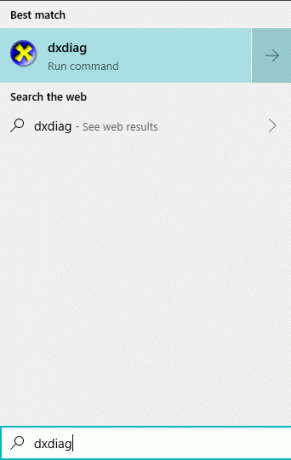
2. Ha megtalálja a keresési eredményt, az azt jelenti, hogy a DirectX telepítve van a számítógépén. A verzió ellenőrzéséhez nyomja meg a gombot enter gombot a keresés legfelső eredménye. DirectX diagnosztikai eszköz megnyílik.
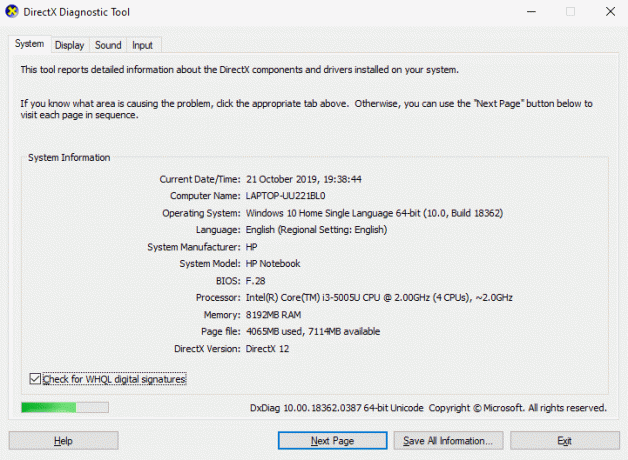
3. Látogassa meg a Rendszert a gombra kattintva Systemm lapon elérhető a felső menüben.
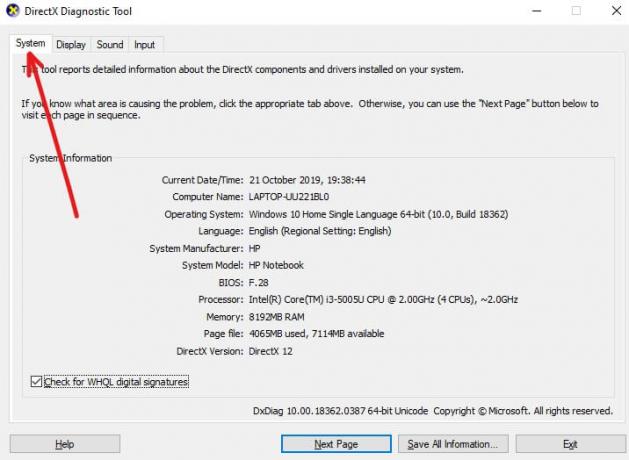
4. Keresse meg a DirectX verzió ahol megtalálja a számítógépére telepített DirectX verziót. A fenti képen a DirectX 12 telepítve van.
3. Frissítse a grafikus kártya illesztőprogramját
Lehetséges, hogy a DirectX telepítése nem lehetséges a Windows 10 rendszeren, mert az elavult vagy sérült grafika miatt jelentkezik. kártya-illesztőprogramok, mint tudja, a DirectX a multimédiához kapcsolódik, és a grafikus kártyával kapcsolatos minden probléma telepítési hibához vezet.
Tehát a grafikus kártya illesztőprogramjának frissítésével a DirectX telepítési hibája megoldódhat. A grafikus kártya illesztőprogramjának frissítéséhez kövesse az alábbi lépéseket:
1. Nyissa meg Eszközkezelő a segítségével megkeresve kereső sáv.

2. Nyomja meg a enter gombot a keresés legfelső eredménye. Eszközkezelő megnyílik.
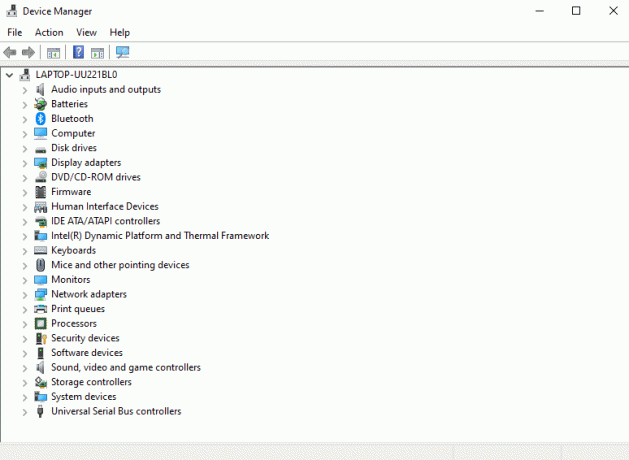
3.Alatt Eszközkezelő, keresse meg és kattintson rá Kijelző adapterek.
4. A Képernyőadapterek alatt kattintson jobb gombbal a grafikus kártyájára és kattintson rá Illesztőprogram frissítése.
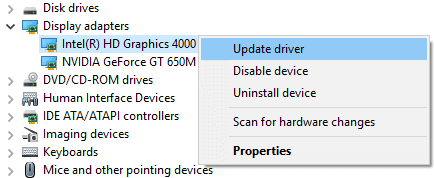
5.Választ A frissített illesztőprogramok automatikus keresése lehetőséget, hogy a Windows automatikusan megkereshesse a kiválasztott illesztőprogramhoz elérhető frissítéseket.

6. A Windows ezt fogja tenni kezdje el keresni a frissítéseket.
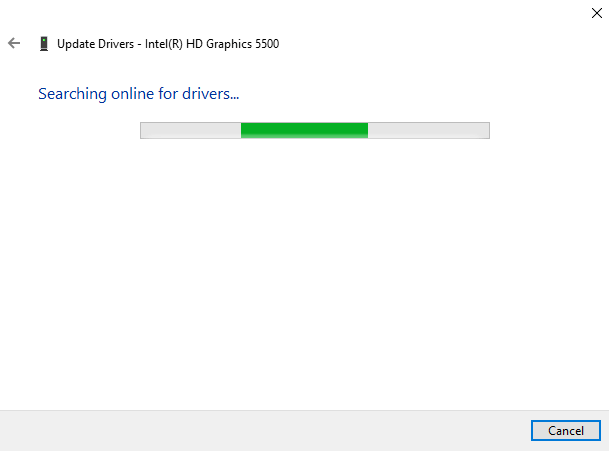
7. Ha a Windows bármilyen frissítést talál, akkor automatikusan elkezdi frissíteni.
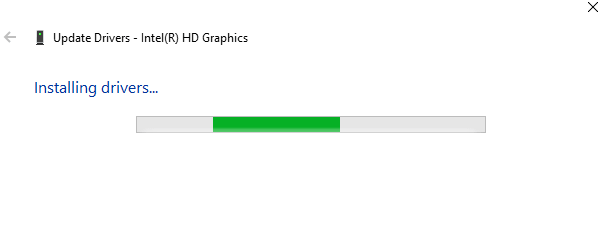
8. Miután a Windows sikeresen frissítette az illesztőprogramot, megjelenik az alább látható párbeszédpanel, amely azt az üzenetet jeleníti meg, hogy A Windows sikeresen frissítette az illesztőprogramokat.
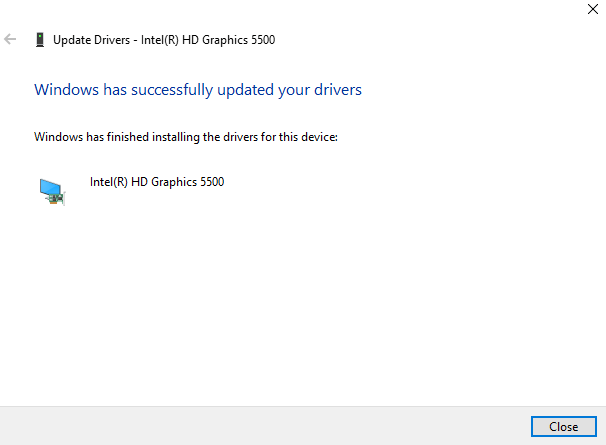
9. Ha nem érhető el frissítés az illesztőprogramhoz, akkor az alábbi párbeszédpanel jelenik meg, amely azt az üzenetet jeleníti meg a legjobb illesztőprogramok már telepítve vannak.
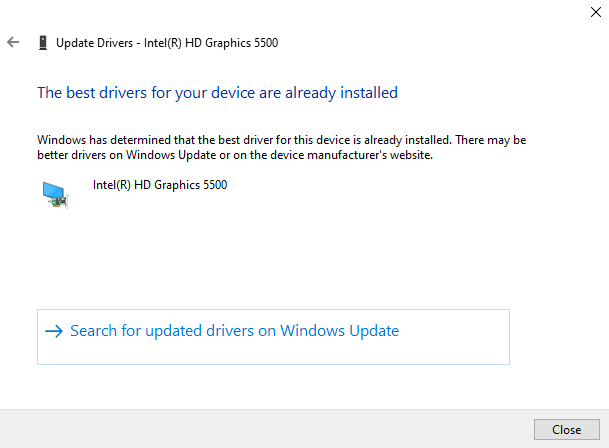
10.Miután a grafikus kártya illesztőprogramja sikeresen frissül, indítsa újra a számítógépet.
A fent említett lépések végrehajtása után, amikor a számítógép újraindul, próbálja meg telepítse a DirectX-et a Windows 10-re újra.
4. Telepítse újra az egyik korábbi frissítést
Néha a korábbi frissítések problémákat okoznak a DirectX Windows 10 rendszerre történő telepítése során. Ha ez a helyzet, akkor el kell távolítania a korábbi frissítéseket, majd újra telepítenie kell.
A korábbi frissítések eltávolításához kövesse az alábbi lépéseket:
1. Nyomja meg a Windows Key + I billentyűket a Beállítások megnyitásához, majd kattintson a gombra Frissítés és biztonság választási lehetőség.

2.A bal oldali menüben kattintson a gombra Windows Update választási lehetőség.
3. Ezután a Frissítés állapota alatt kattintson a gombra A telepített frissítési előzmények megtekintése.

4.Alatt Frissítési előzmények megtekintése, kattintson Frissítések eltávolítása.
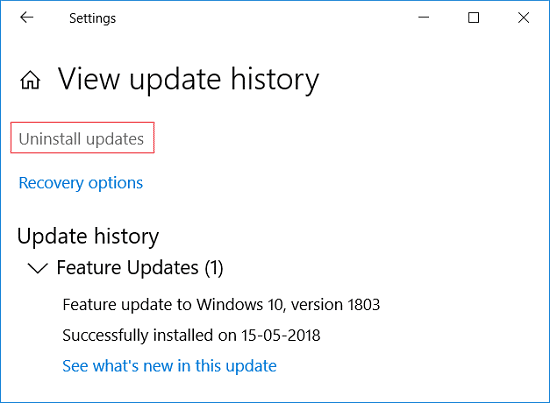
5. Megnyílik egy oldal, amelyen az összes frissítés megtalálható. Meg kell keresni a DirectX frissítés, majd a következővel eltávolíthatja jobb gombbal kattintson a frissítésre és kiválasztja a eltávolítási lehetőség.
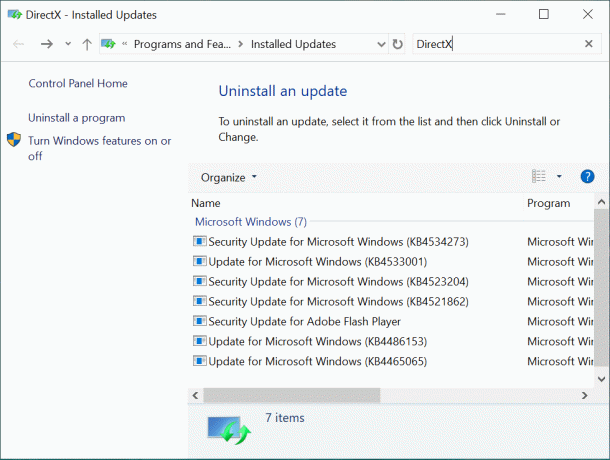
6.Egyszer a frissítés eltávolítva, újrakezd a számítógéped.
A fenti lépések végrehajtása után a számítógép újraindulása után a korábbi frissítés eltávolításra kerül. Most próbálja meg telepíteni a DirectX-et Windows 10 rendszeren, és lehet, hogy megteheti.
5. Töltse le a Visual C++ Redistributable
A Visual C++ újraterjeszthető a DirectX Windows 10 létfontosságú összetevője. Tehát, ha bármilyen hibába ütközik a DirectX telepítése közben a Windows 10 rendszeren, előfordulhat, hogy a Visual C++ újraterjeszthető programhoz csatlakozik. A Visual C++ újraterjeszthető Windows 10 rendszerhez letöltésével és újratelepítésével előfordulhat, hogy kijavíthatja a DirectX telepítésének sikertelenségét.
A Visual C++ újraterjeszthető letöltéséhez és újratelepítéséhez kövesse az alábbi lépéseket:
1. Menjen a Microsoft webhely a Visual C++ újraterjeszthető csomag letöltéséhez.
2. Megnyílik az alábbi képernyő.

3.Kattintson a Letöltés gomb.

4.Az alább látható oldal megnyílik.

5. Válassza ki a töltse le az operációs rendszerének megfelelően vagyis ha van a 64 bites operációs rendszer azután jelölje be a jelölőnégyzetet mellett x64.exe és ha van a 32 bites operációs rendszer azután jelölje be a jelölőnégyzetet mellett vc_redist.x86.exe és kattintson Következő gomb elérhető az oldal alján.
6. A tiéd kiválasztott verzió vizuális C++ újraterjeszthető akarat kezdje el a letöltést.

7. Ha a letöltés befejeződött, dupla kattintás a letöltött fájlon.

8.A fenti lépések elvégzése után próbálja meg telepítse újra a DirectX-et a Windows 10-re és hiba nélkül telepíthető.
6. Telepítse a .Net Framework programot a parancssorból
A .Net Framework szintén a DirectX egyik fontos része, és előfordulhat, hogy a .Net Framework miatt hibával kell szembenéznie a DirectX telepítése során. Tehát próbálja meg megoldani a problémát a .Net Framework telepítésével. A .Net Framework egyszerűen telepíthető a parancssor segítségével.
A .Net Framework parancssor használatával történő telepítéséhez kövesse az alábbi lépéseket:
1. Keresés parancssor a Start menü keresése segítségével.
2. Kattintson a jobb gombbal a Parancssorban a keresési eredményből, és válassza ki Futtatás rendszergazdaként választási lehetőség.

3.Kattintson Igen amikor megerősítést kértek és a Rendszergazdai parancssor megnyílik.
4.Írja be a alább említett parancsot a parancssorba, és nyomja meg az Enter gombot.
DISM /Online /Feature engedélyezése /FeatureName: NetFx3 /All /LimitAccess /Forrás: D: sourcessxs

6.Az .NET Framework akarat kezdje el a letöltést. A telepítés automatikusan elindul.
8. Ha a telepítés befejeződött, indítsa újra a számítógépet.
A fenti lépések elvégzése után a .Net Framework telepítésre kerül, és a DirectX hiba is eltűnhet. Mostantól probléma nélkül telepítheti a DirectX-et Windows 10 rendszerű számítógépére.
Ajánlott:
- VPN beállítása Windows 10 rendszeren
- Könnyen megtekintheti a Chrome-tevékenységeket a Windows 10 idővonalán
Remélhetőleg az említett módszerek bármelyikével sikerülhet javítás A DirectX nem telepíthető Windows 10 rendszeren kérdés, de ha továbbra is kérdései vannak ezzel az oktatóanyaggal kapcsolatban, nyugodtan tedd fel őket a megjegyzés részben.



